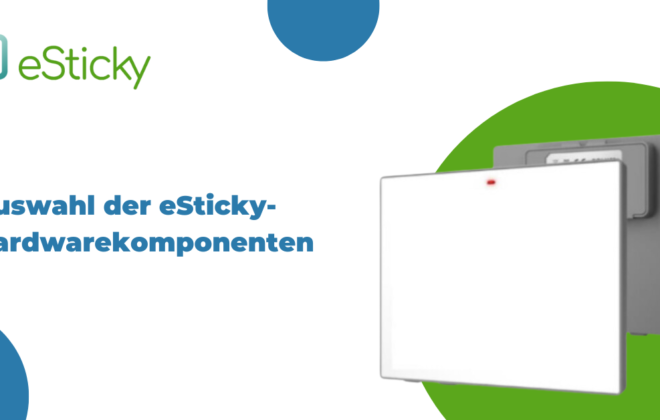Die Benutzeroberfläche von eSticky: ein vollständiger Überblick
Bevor mit der Implementierung der Benutzeroberfläche (UI) für Sekundärnutzer begonnen wurde, wurde eine erste Version dieser UI in Form von UI-Mock-ups entworfen, die anschließend von potenziellen Endnutzern bewertet wurden.
Den Endnutzern wurden Fragen gestellt wie:
● Verständnis der Fähigkeiten;
● Verständnis der Benutzerfreundlichkeit;
● Zugänglichkeit der Benutzerschnittstelle.
Die Ergebnisse dieser Evaluierung und ihre Implikationen für die weitere Arbeit in WP3 sind in dem oben erwähnten Dokument dokumentiert. Gleichzeitig werden die Nutzerkommentare unter dem Gesichtspunkt der Nützlichkeit und Machbarkeit bewertet, wobei technische Beschränkungen sowie der Projektplan und die für die Umsetzung zur Verfügung stehende Zeit und Ressourcen berücksichtigt werden.
In diesem Artikel werden die in der Nutzerevaluierung verwendeten Modelle vorgestellt, die in Zusammenarbeit zwischen den technischen und gestalterischen Partnern realisiert wurden. Sie spiegeln also im Wesentlichen dieselben Informationen wider, die die Benutzer mit dem Simulationsdokument erhielten, bevor Fragen zur Benutzeroberfläche gestellt wurden.
Jeder der folgenden Aufzählungspunkte bezieht sich auf eine Seitenzahl des Mock-up-Dokuments, d. h. auf das gleiche Dokument, das die Benutzer erhalten haben und in dem die Funktionen auf der jeweiligen Seite beschrieben sind.
Die Benutzeroberfläche von eSticky
Seite 1

Dies ist die Startseite von eSticky, d. h. das erste, was ein Benutzer sieht, wenn er sein neu erworbenes System einschaltet und die URL für die Webschnittstelle in einen Browser eingibt. Hier können Sie eine Sprache auswählen und den Konfigurationsprozess starten.
Seite 2

Auf dieser Seite kann der Benutzer einen beschreibenden Namen für die Basisstation wählen. Dann kann der Benutzer ein Konto auf dem Registrierungsserver erstellen – Registrieren – oder sich mit einem bestehenden Konto anmelden. Wenn der Benutzer ein professioneller Assistent ist, der die Basisstationen mehrerer Benutzer verwaltet, kann er bereits ein Konto haben).
Seite 3

Dies ist die Registrierungsseite, auf der die Benutzer ihren Vor- und Nachnamen sowie ihre E-Mail-Adresse eingeben und ein Passwort wählen können.
Seite 4

Hier kann der Benutzer – der nun Administrator auf dieser Basisstation ist – die Displays koppeln und ihnen beschreibende Namen zuweisen. Der Vorgang ist im oberen Teil der Seite beschrieben. Im unteren Teil kann der Administrator weitere – sekundäre – Benutzer zur Basisstation hinzufügen, indem er deren Namen und E-Mail-Adressen eingibt.
Darüber hinaus muss der Administrator festlegen, welche Rechte jeder einzelne Benutzer haben soll. Eine kurze Beschreibung der Bedeutung einer bestimmten Einstellung wird angezeigt, wenn sie ausgewählt wird.
Wenn ein Benutzerkonto mit der eingegebenen E-Mail-Adresse bereits im System vorhanden ist, wird der Benutzer per E-Mail darüber informiert, dass er nun Zugriff auf diese bestimmte Basisstation hat. Ist das Konto noch nicht vorhanden, enthält die Informations-E-Mail auch einen Bestätigungslink (siehe Seite 6).
Seite 5

Dies ist die eSticky-Anmeldeseite, die angezeigt wird, wenn ein Benutzer eine Verbindung zu einer Basisstation herstellen möchte. Der Benutzer muss seine E-Mail-Adresse und sein Passwort eingeben, um Zugang zu erhalten.
Seite 6

Dies ist die E-Mail, die ein Benutzer erhält, nachdem er die Zugangsrechte zu einer Basisstation erhalten hat. In diesem speziellen Fall ist der Benutzer neu bei eSticky und muss die Gültigkeit der E-Mail-Adresse bestätigen, indem er auf den Bestätigungslink
klickt.
Seite 7

Dies ist eine leere Nachrichtenliste, nachdem das System zum ersten Mal aktiviert wurde. Der Benutzer hat die Möglichkeit, eine neue Nachricht hinzuzufügen.
Seite 8

Dies ist das Dialogfenster zum Erstellen einer neuen Nachricht. Der Benutzer kann einen Text für die Nachricht eingeben, entscheiden, ob sie aktiv oder passiv ist und ein Symbol hinzufügen. Als nächstes muss der Benutzer ein Startdatum und eine Startzeit festlegen.
Die meisten anderen Optionen sind optional und können auf Wunsch aktiviert werden. Das Enddatum legt fest, wann eine wiederholte Nachricht aufhört, sich zu wiederholen. Das Gleiche gilt für die Uhrzeit. Die Dauer legt fest, wie lange eine Meldung angezeigt wird. Wiederholte Meldungen können so eingestellt werden, dass sie in regelmäßigen Zeitabständen innerhalb eines Tages, aber auch täglich, wöchentlich oder monatlich wiederholt werden.
Unten auf der Seite kann der Benutzer auswählen, auf welchem Monitor – oder welchen Monitoren – die Nachricht angezeigt werden soll. Bei einer aktiven Meldung ist es nicht möglich, passive Monitore auszuwählen.
Seite 9

Erneut die Meldungsliste: Diesmal enthält sie Meldungen, die nun bearbeitet oder gelöscht werden können.
Seite 10

Die Kalenderansicht zeigt den Zeitplan der Nachrichten pro Monitor und Tag an. Der Tag kann durch Klicken auf den Kalendermonat auf der linken Seite ausgewählt werden. Tage mit eingestellten Meldungen sind hier mit einem blauen Punkt markiert.
Seite 11

Die Kalenderanzeige für denselben Tag, aber auf einem anderen Monitor. In diesem Fall wurde eine Wiederholungsmeldung eingestellt.
Seite 12

Wie oben, aber für einen anderen Tag. Zeigt die gleiche wiederholte Meldung, da diese offensichtlich für einen längeren Zeitraum eingestellt wurde.
Seite 13

Erneut das Dialogfeld zur Erstellung einer Nachricht, wie auf Seite 8 beschrieben (siehe oben). Diesmal wird die Erstellung einer aktiven Meldung angezeigt, so dass in der Liste keine passiven Monitore zu sehen sind.
Seite 14

Eine Vorschau der eingestellten Meldung – wie sie auf dem eSticky-Display angezeigt würde – nach Betätigung der Schaltfläche „Vorschau“.
Seite 15

Die Kalenderanzeige mit einem Beispiel für eine aktive Nachricht, die bereits vom Hauptbenutzer bestätigt wurde.
Seite 16

Dies ist die Ansicht, die der Benutzer erhält, wenn er eine bestehende Nachricht bearbeitet. Abgesehen von der Kopfzeile handelt es sich um dasselbe Dialogfeld wie bei der Erstellung einer Nachricht.
Seite 17

Die Kalenderansicht nach dem Löschen einer Nachricht.
Seite 18

In dieser Ansicht wird der Status der Monitore angezeigt, einschließlich der aktuell angezeigten Nachricht. Der Benutzer kann wählen, ob er einen Monitor bearbeiten möchte.
Seite 19

Wenn der Benutzer einen Monitor bearbeiten möchte, erhält er dieselbe Ansicht wie bei der ersten Verknüpfung der Monitore. Hier ist es möglich, den beschreibenden Namen für vorhandene Monitore zu bearbeiten oder neue Monitore zuzuordnen.
Außerdem können die Benutzer dieser Basisstation in der gleichen Ansicht bearbeitet werden.
Seite 20

Dies ist das Dialogfeld für die eSticky-Systemeinstellungen. Es bietet einen Überblick über die Benutzer der Basisstation und die angeschlossenen Monitore, unterteilt in aktiv und passiv. Der Administrator wählt aus, ob er einen neuen Benutzer oder Monitor hinzufügen
möchte.
Seite 21

Dies ist die Abmeldeseite. Der Benutzer kann seine Daten ändern oder sich von eSticky abmelden.
Seite 22

Nach der Abmeldung wird wieder die Anmeldeseite angezeigt.
Seite 23

Wenn ein Benutzer Zugang zu mehreren Basisstationen hat, muss er/sie diejenige auswählen, mit der er/sie sich jetzt verbinden möchte.